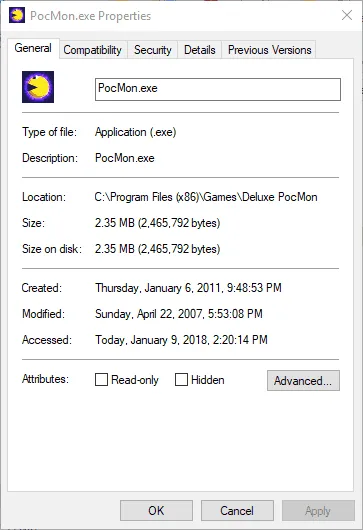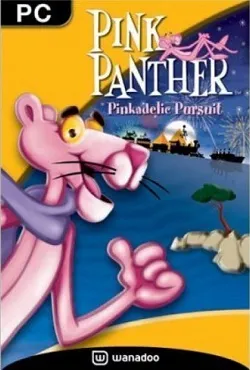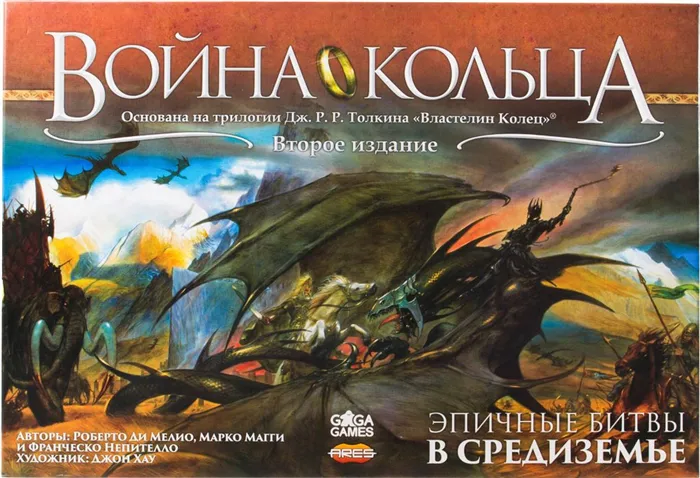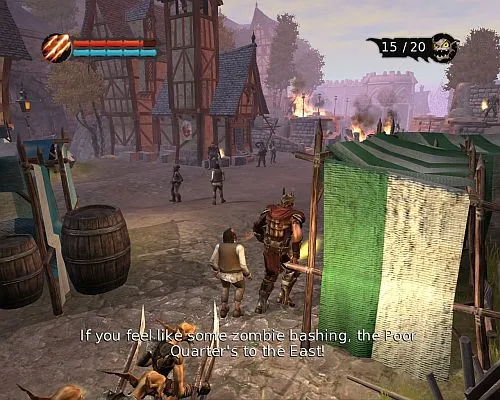Чтобы убедиться, что вы все сделали правильно, вы можете найти проблемные файлы в C:\Windows\System32 и C:\Windows\SysWOW64 после перезапуска системы, если один из загруженных компонентов не установлен (система говорит «компоненты уже установлены»), просто установите второй компонент.
[Решено] Valorant не запускается на ПК
Valorant — это вторая игра от Riot после успешной League of Legends, обязательная для всех поклонников FPS. Но недавно появились сообщения о том, что Valorant не будет выпущена для ПК. Если вы столкнулись с той же проблемой, не волнуйтесь. По словам наших пользователей, обычно проблему можно устранить несколькими щелчками мыши.
Вот 9 решений, которые помогут вам решить проблему, когда Valorant не запускается. Вам не обязательно пробовать их все, вы можете просматривать список, пока не найдете решение, которое вам подходит.
- Перезагрузите компьютер
- Проверьте технические характеристики вашего компьютера.
- Измените разрешение вашего компьютера
- Обновите драйвер видеокарты
- Запустите Valorant в совместимом режиме
- Запустите Valorant от имени администратора
- Закройте все процессы, связанные с Riot
- Временно отключите вашу антивирусную программу
- Переустановите Valorant
Исправление 1. Перезагрузите компьютер
Иногда самый простой метод может быть самым эффективным. Если у вас возникли проблемы с запуском Valorant, особенно если отображается код ошибки 57, самым простым и быстрым решением может быть перезагрузка компьютера.
Код ошибки 57 указывает на то, что система защиты от мошенничества Vanguard не была инициализирована. Если вы не хотите перезагружать компьютер, вы также можете попробовать перезапустить процесс Vanguard.
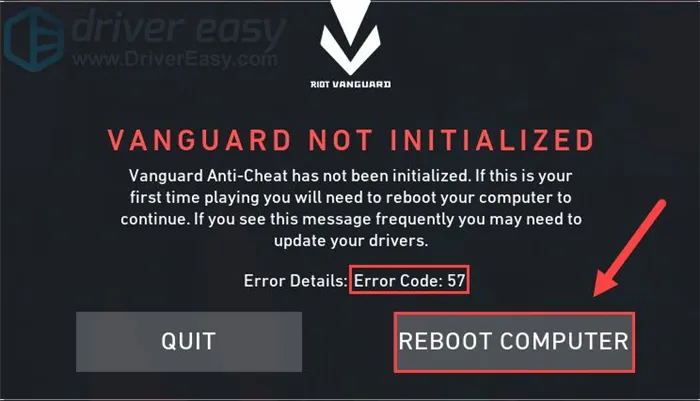
Откройте Valorant после перезагрузки компьютера и проверьте, работает ли он. Если нет, попробуйте следующее решение.
Исправление 2: проверьте характеристики вашего компьютера
Убедитесь, что технические характеристики вашего компьютера соответствуют минимальным требованиям игры. Использование Valorant на слабом компьютере может повлиять на вашу игру или вызвать проблемы.
Вот системные требования для Valorant с официального сайта:
Минимальные требования для Valorant (30 FPS):
| Операционная система: | Windows 7/8/10 64-bit |
| Процессор: | Intel Core 2 DUO E8400 Intel Core 2 DUO E8400. |
| Память: | 4 ГБ ОЗУ |
| Графическая карта: | Intel HD 4000 |
Рекомендуемые требования для Valorant (60 FPS ):
| Операционная система: | Windows 7/8/10 64-bit |
| Процессор: | Intel Core i3-4150 |
| Память: | 4 ГБ ОЗУ |
| Графическая карта: | NVIDIA GeForce GT 730 |
Если ваш компьютер не соответствует минимальным требованиям, возможно, пришло время обновить оборудование.
Valorant недоступен на вашей операционной системе
Многие игроки получают сообщение «Эта игра недоступна для вашей операционной системы» во время игры в Valorant. Это означает, что операционная система игрока не поддерживает игру Valorant, что, в свою очередь, означает, что игрок не может играть в знаменитый кооперативный онлайн-шутер Valorant.
Такое сообщение может указывать на то, что игра не требует битовой глубины Windows. Помните, что игра работает только на Windows 7, 8.1 и Windows 10 с разрядностью 64. 32-битные системы (86x) вообще не поддерживают игру. В большинстве случаев даже не появляется сообщение о том, что операционная система не подходит для игры.
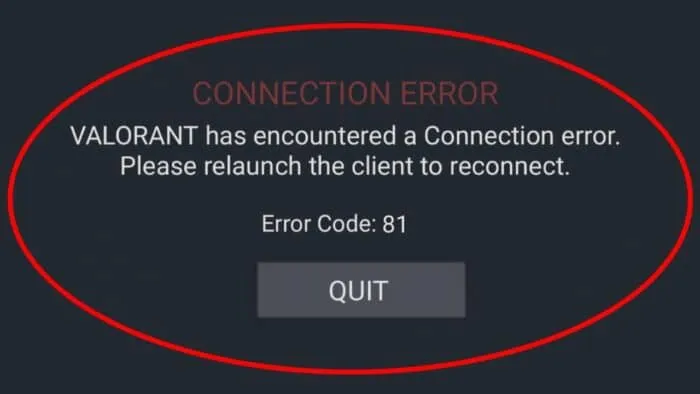
Однако у игроков с 64-разрядной Windows это сообщение появляется часто. В большинстве случаев нет проблем с аппаратным обеспечением игрока, а есть только сбой в работе Valaront. Эту неисправность можно быстро устранить.
- Игроку следует несколько раз попытаться перезапустить игру, остановив все игровые процессы и связанные с ними программы (Anticheat Riot Vanguard). Это можно сделать с помощью диспетчера задач (Alt+Ctrl+Del).
Если это не помогло, необходимо проделать следующие манипуляции:
- Перейдите к настройкам пусковой установки Valorant,
- В разделе «Язык» измените язык на любой другой (английский, немецкий, французский и т.д.),
- Сохраните новые настройки пусковой установки,
- Начните игру.
Если этот способ помог и сообщение не появилось, вы можете изменить язык обратно на русский. Однако если ошибка возникнет снова, вам придется установить язык программы запуска на любой другой язык.
Если этот способ вам не помог, необходимо обратиться в службу технической поддержки игры.
Добавить комментарий Отменить ответ
Запуск Valorant от имени администратора
При запуске Valorant мы рекомендуем включить опцию запуска игры от имени администратора и отключить полноэкранную оптимизацию.
- Щелкните правой кнопкой мыши на ярлыке Valorant на рабочих столах,
- Во всплывающем меню нажмите «Свойства»,
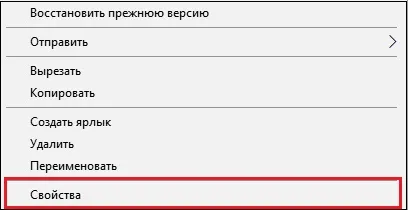
Обновление драйвера для игровой видеокарты
Мы также рекомендуем обновить драйверы для вашей видеокарты, если Valorant не запускается по какой-либо причине. Вы можете загрузить последние версии драйверов с веб-сайта Nvidia или AMD или использовать полуавтоматическое программное обеспечение для обновления драйверов, такое как DriverPack Solution, Driver Easy или аналогичное.
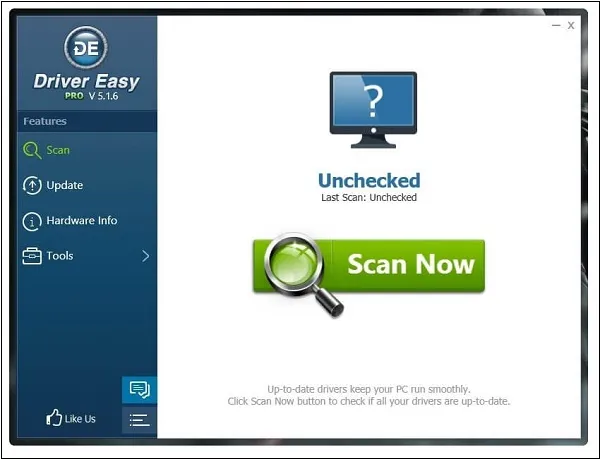
Деинсталляция Riot Vanguard при ошибке запуска Valorant
Хорошие результаты в исправлении ошибки загрузки Valorant дает удаление античитерского инструмента » Riot Vanguard «. Для этого зайдите в «Установка и удаление программ» вашей операционной системы Windows, найдите там «Riot Vanguard» и удалите его обычным способом.
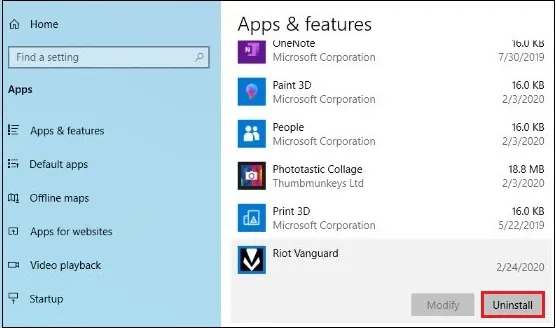
Перезагрузите компьютер и запустите Valorant. Обычно Riot Vanguard, который мы удалили, автоматически перезагружается при запуске игры, и программа может работать правильно.
Эта игра недоступна в вашей операционной системе
Пользователи VALORANT жалуются, что игра выдает странное сообщение об ошибке при установке последнего патча. В нем говорится, что эта игра недоступна для вашей операционной системы. В этой статье мы исправим ошибку с помощью нескольких простых решений.

Почему я получаю «Эта игра недоступна в вашей операционной системе» в VALORANT?
Помимо обычных причин этой ошибки, таких как устаревшие графические драйверы, устаревшие версии Windows и т.д. Д.: Другая причина появления этого сообщения об ошибке заключается в том, что компьютер не загрузился должным образом. Поврежденные данные приложения — еще одна причина, по которой может возникнуть эта ошибка. Мы рассмотрим все возможные решения.
Если вы видите сообщение «Эта игра недоступна для вашей операционной системы» на Valorant, сначала перезагрузите компьютер и проверьте, сохраняется ли проблема. Если проблема сохраняется, обновите Windows и проверьте, устранена ли проблема. Если нет, устраните проблему с помощью следующих решений.
- Обновите графический драйвер
- Запустите Valorant в режиме совместимости
- Удаление локальных данных приложения
Приложения для Windows, мобильные приложения, игры — ВСЕ БЕСПЛАТНО, на нашем закрытом Telegram-канале — Подписывайтесь:)
Давайте остановимся на них более подробно.
1] Обновите графический драйвер
Начнем с самого очевидного. Если игра работает неправильно, сбоит или выдает сообщение об ошибке, первое, что вам нужно сделать, это обновить графический драйвер на вашем компьютере. Последнюю версию драйвера можно загрузить с официального сайта производителя оборудования.
2] Запустите Valorant в режиме совместимости
Если проблема связана с несовместимостью, выполните следующие действия, чтобы запустить Valorant в режиме совместимости.
- Щелкните правой кнопкой мыши на ярлыке Valorant и выберите Функции.
- Перейдите на вкладку «Совместимость».
- Проверьте опцию «Запустить эту программу в режиме совместимости для» и выберите Windows 8 из выпадающего меню.
Теперь перезагрузите компьютер, откройте игру и проверьте, сохранилась ли проблема.
3] Удалить локальные данные приложения
Иногда поврежденные данные приложения являются одной из причин возникновения этой ошибки. Поэтому следует удалить все данные приложения и снова открыть игру.
Перед удалением данных приложения необходимо закрыть программу. Для этого откройте Диспетчер задач через меню Пуск, найдите Valorant, щелкните на нем правой кнопкой мыши и выберите Завершить задачу.
Теперь откройте «Выполнить» и вставьте следующее.
%localappdata% VALORANT сохранен
Перейти к Valorant> Вы сохранили и удалили все файлы конфигурации и журналы.
Наконец, перезапустите игру и проверьте, сохранилась ли проблема.
Какие системные требования для запуска Valorant?
Вот системные требования для запуска Valorant.
- Операционная система.
- Процессор: Intel Core 2 DUO E8400
- ОПЕРАТИВНАЯ ПАМЯТЬ: 4 ГБ
- Графическая карта: Intel HD 4000
- Исправление кодов ошибок VALORANT Game Client 43, 7 в Windows
- Исправьте коды ошибок VALORANT 1 и 12 на компьютере под управлением Windows.

.
Приложения для Windows, мобильные приложения, игры — ВСЕ БЕСПЛАТНО, на нашем закрытом Telegram-канале — Подписывайтесь:)
Не запускается валорант код ошибки 29
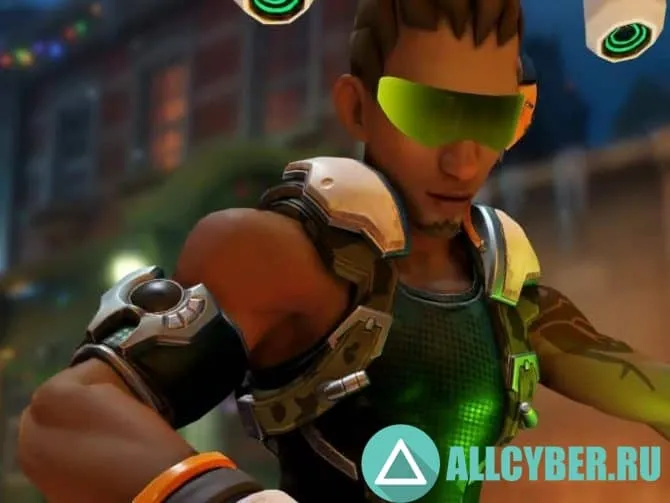
29 — это ошибка, которая встречается гораздо чаще, чем хотелось бы пользователям. Он не позволяет запускать игру, поэтому от него нужно срочно избавиться. Можно назвать наиболее эффективный способ решения этой проблемы:
- Сначала нужно открыть диспетчер задач с помощью клавиш Ctrl+Alt+Del,
- Ctrl+Ctrl+Del+Del.exe, перейдите в раздел Processes и найдите там Riot.exe,
- Ctrl+Ctrl+Del, Ctrl+Del, Ctrl+Ctrl+Del и затем перейдите к Riot.exe, нажмите Ctrl+Ctrl+Del и затем Riot.exe,
- Теперь нужно запустить программу с помощью правой кнопки мыши,
- Там нужно выбрать, что он должен быть запущен с правами администратора.
После этого ошибка должна полностью исчезнуть, и пользователь снова сможет в полной мере насладиться игрой Valorant.